Publicité
Bien que Windows 10 propose des méthodes rapides pour régler presque tous les paramètres courants, il n'y a pas de moyen rapide pour régler la luminosité de l'écran, sauf si vous avez des touches d'ordinateur portable dédiées.
Mais si vous voulez améliorer la durée de vie de la batterie Comment optimiser Windows 10 pour la durée de vie de la batterieL'autonomie de la batterie est un facteur assez important pour les appareils mobiles. Bien que Windows 10 offre de nouvelles fonctionnalités pour gérer les paramètres d'alimentation, les valeurs par défaut ne contribuent pas nécessairement à une durée de vie optimale de la batterie. Il est temps de changer cela. Lire la suite ou je veux juste augmenter l'utilité de votre barre des tâches Personnalisation de la barre des tâches de Windows 10: le guide completVoici comment personnaliser la barre des tâches de Windows 10 avec des paramètres intégrés, des astuces pratiques et des logiciels tiers. Lire la suite , Là est un moyen simple d'ajouter un curseur de luminosité: un outil simple appelé curseur de luminosité.
Première visite Page GitHub du curseur de luminosité et cliquez sur le lien de téléchargement en bas de la page. Il n'y a rien à installer, donc lorsque vous cliquez pour l'ouvrir, le programme s'exécute immédiatement. Tu pourrait voir un avertissement Windows Defender SmartScreen Le meilleur logiciel antivirus pour Windows 10Vous voulez renforcer la sécurité de votre PC? Voici les meilleures options de logiciel antivirus pour Windows 10. Lire la suite qu'il n'a pas pu vérifier l'application - cliquez sur Plus d'informations puis Courir quand même pour le lancer.
Une fois qu'il est en cours d'exécution, vous verrez une petite icône de soleil dans votre barre d'état système. Si vous ne le voyez pas, cliquez sur la petite flèche à côté de la rangée d'icônes pour le trouver. Vous préférerez peut-être le faire glisser à côté de votre volume, de votre réseau et d'autres icônes pour un accès facile.
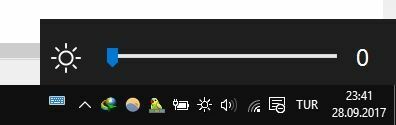
Cliquez sur l'icône du soleil et vous obtiendrez un curseur de luminosité qui vous permet de régler la luminosité à votre guise. C'est tout ce qu'on peut en dire. Notez que cette application ne s'exécutera pas au démarrage par défaut. Si vous souhaitez qu'il soit toujours disponible, cliquez avec le bouton droit sur l'icône du soleil et cliquez sur Exécuter au démarrage vous n'avez donc pas besoin de le lancer manuellement tout le temps.
Évidemment, si vous utilisez un ordinateur de bureau, vous n’avez pas beaucoup d’utilité pour cet outil. Mais pour ceux sur les ordinateurs portables et en particulier les tablettes, un curseur est bien plus pratique que de fouiller dans plusieurs menus pour régler la luminosité.
Quelle est votre méthode préférée pour régler la luminosité? Cet outil a-t-il aidé à résoudre un besoin pour vous? Dites-nous si vous l'aimez dans les commentaires!
Crédit d'image: lucadp /Depositphotos
Ben est rédacteur en chef adjoint et directeur de la publication sponsorisée chez MakeUseOf. Il est titulaire d'un B.S. en systèmes d'information informatique du Grove City College, où il est diplômé Cum Laude et avec distinction dans sa majeure. Il aime aider les autres et se passionne pour les jeux vidéo en tant que médium.


